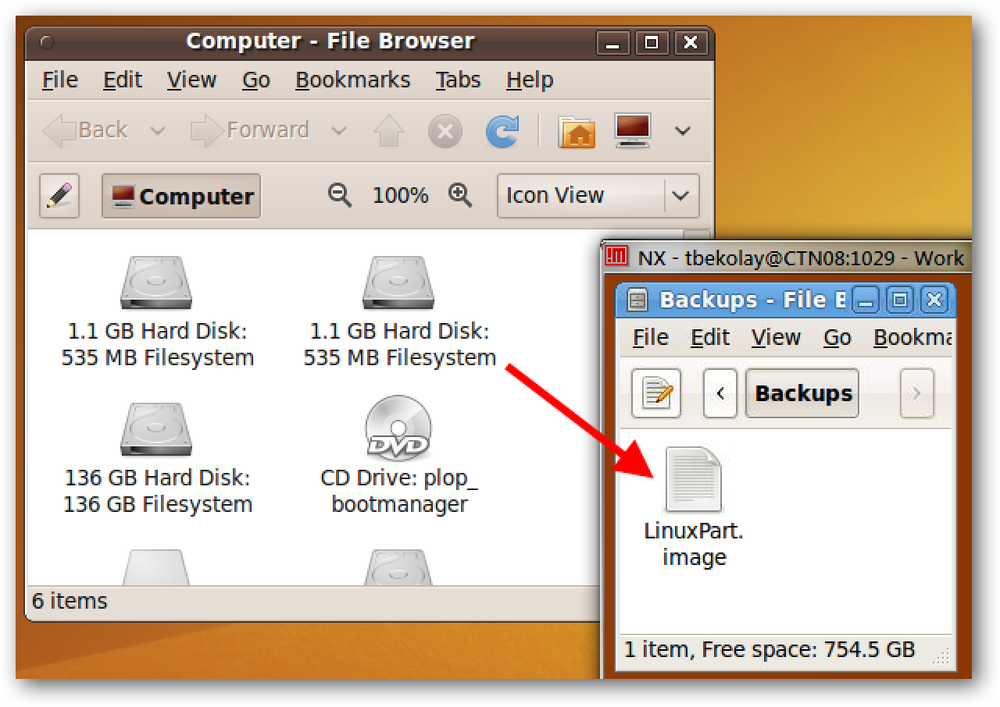FirefoxからChromeへのブックマークの転送
に切り替えましたか グーグルクローム から Firefox? もしそうなら、あなたはおそらくすべてのあなたの貴重なブックマークとおそらくあなたのよく整理されたブックマークを転送したいと思います ブックマーク ツールバーを クロム.
ブラウザ間でブックマークを転送するプロセスはかなり簡単です。 2つのブラウザ間でブックマークを転送するには、次の手順に従ってください。.
まず、FirefoxからHTMLファイルにブックマークをエクスポートする必要があります。これを行うには、ツールバーのブックマークボタンをクリックしてください。.

Firefoxの最新版では、棚の上の本のセットのように見える新しいアイコンをクリックして選択する必要があります。 ブックマーク.

それからをクリックしてください すべてのブックマークを表示 下部に.

を押すこともできます。 Ctrl + Shift + B キーボードショートカット.

これでLibraryウィンドウが開きます。 すべてのブックマーク 選択しました。クリック インポートとバックアップ そして選択 ブックマークをHTMLにエクスポート リストから.
の ブックマークファイルのエクスポート ダイアログボックスが表示されます。 HTMLファイルの名前を ファイル名 編集ボックスをクリックして、ファイルを保存する場所を選択します。クリック 保存する.

閉じる Firefox そして開く グーグルクローム. の右上隅にあるハンバーガーアイコンをクリックしてください。 クロム ウィンドウをクリックして ブックマーク そして選択 ブックマークマネージャ メニューから.

の中に ブックマークマネージャ ダイアログボックスで、右上の歯車のアイコンをクリックしてから選択します。 ブックマークをインポート.

の 開いた ダイアログボックスが表示されます。保存した場所に移動します Firefox ブックマークファイル。 HTMLファイルを選択してクリック 開いた.

からのブックマーク Firefox にインポートされます インポート済み 下のフォルダ ブックマークバー.

をクリックすると、右側にブックマークが表示されます。 インポート済み. の ブックマーク Firefoxのツールバーも インポート済み フォルダ.
これらのブックマークを Chromeのブックマーク ツールバーを直接、フォルダを ブックマークバー 左側のリストの項目.

からのブックマーク Firefoxのブックマーク ツールバーが利用可能になりました Chromeのブックマーク バー.

Chromeでブックマークツールバーを有効にしていない場合は、ハンバーガーアイコンをクリックしてからをクリックできます。 ブックマーク ブックマークをすべて見る.
今すぐあなたの Firefox のブックマーク グーグルクローム. 質問がある場合は、コメントしてください。楽しい!